Τα στιγμιότυπα οθόνης, γνωστά και ως screenshots, είναι πιο διαδεδομένα στο iOS. Τα πράγματα στο macOS είναι λίγο πιο σύνθετα, δεδομένου ότι θα χρειαστεί να θυμόμαστε ορισμένες συντομεύσεις από το πληκτρολόγιο για να επιτύχουμε το σκοπό μας. Στο macOS έχουμε αρκετές επιλογές σχετικά με το στιγμιότυπο οθόνης αφού μπορούμε να τραβήξουμε είτε ολόκληρη την οθόνη, είτε ένα συγκεκριμένο παράθυρο, είτε ένα συγκεκριμένο σημείο που θα καθορίσουμε εμείς.
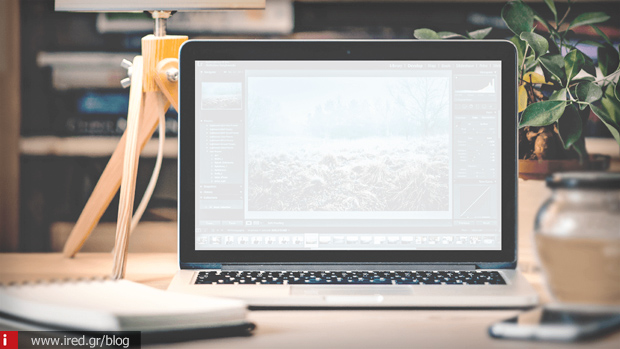
Πάμε να δούμε αναλυτικά τη διαδικασία;
Πώς βγάζουμε στιγμιότυπα ολόκληρης της οθόνης στο Mac;
1) Εδώ πρόκειται για την πιο εύκολη επιλογή. Απλά πατήστε Command (cmd - ⌘) + Shift + 3 στο πληκτρολόγιο.
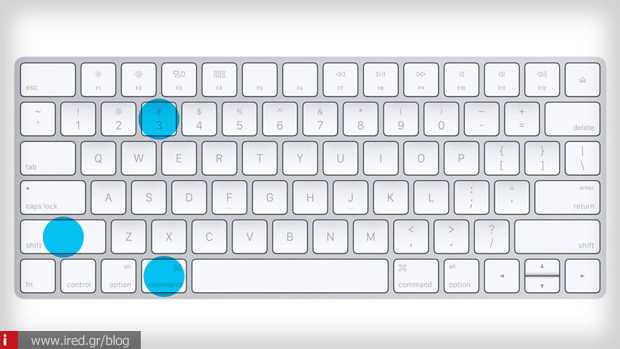
2) Θα δείτε το screenshot να αποθηκεύεται στο γραφείο εργασίας σας.
3) Αν θέλετε να αντιγράψετε το στιγμιότυπο στο πρόχειρο για να το επικολλήσετε σε κάποια άλλη εφαρμογή πατήστε ⌘ + control + Shift + 3.
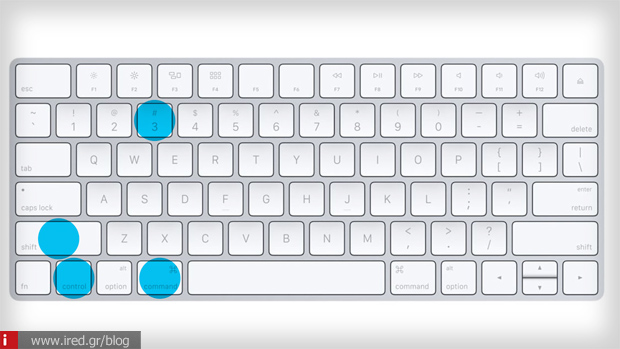
Πώς βγάζουμε στιγμιότυπο ενός μόνο παραθύρου;
1) Πατήστε ⌘ + Shift + 4 στο πληκτρολόγιο και στη συνέχεια το Space Key. Θα παρατηρήσετε ότι ο κέρσορας άλλαξε και έγινε μία μικρή κάμερα.
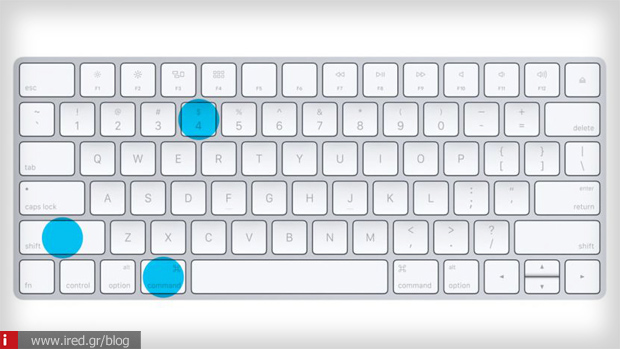
2) Πηγαίνετε τον κέρσορα σε ένα παράθυρο που έχετε ήδη ανοιχτό και θα παρατηρήσετε πως αυτό χρωματίζεται. Πατήστε αριστερό κλικ.
3) Το στιγμιότυπο του συγκεκριμένου παραθύρου αποθηκεύτηκε στο Γραφείο εργασίας σας.
Πώς βγάζουμε στιγμιότυπο μίας συγκεκριμένης περιοχής της οθόνης;
1) Πατήστε ⌘ + Shift + 4 στο πληκτρολόγιο. Θα δείτε τον κέρσορα να μετατρέπεται σε ένα μικρό “χάρακα”.
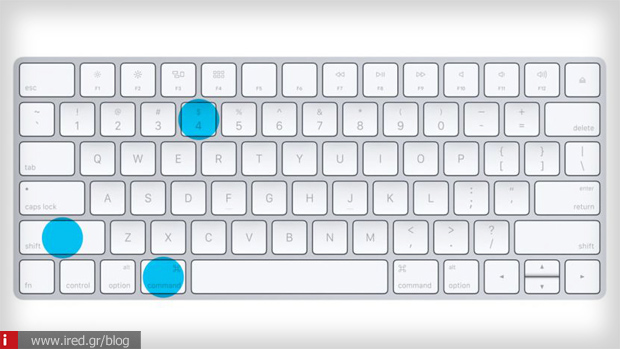
2) Με πατημένο το αριστερό κλικ, επιλέξτε την περιοχή που θέλετε να αποθηκεύσετε. Αφήστε το αριστερό κλικ.
3) Το στιγμιότυπο αποθηκεύτηκε στο Γραφείο εργασίας.
4) Αν θέλετε να αντιγράψετε το στιγμιότυπο στο πρόχειρο για να το επικολλήσετε σε κάποια άλλη εφαρμογή πατήστε ⌘ + control + Shift + 4.
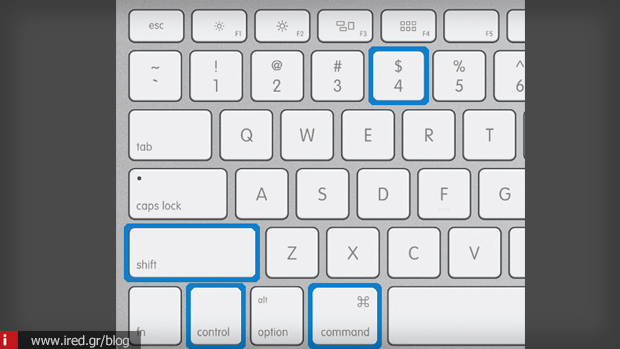
Αυτό ήταν!
Αν δε χρησιμοποιείτε συχνά τη συγκεκριμένη λειτουργία στο macOS, ενδεχομένως να δυσκολευτείτε στο να θυμάστε τις συντομεύσεις του πληκτρολογίου απέξω.
Διαβάστε επίσης: Οδηγός: πώς να αναγνωρίσετε τις εφαρμογές 32-bit σε Mac - iPhone - iPad
Σας εξηγήσαμε τις τρεις επιλογές για να τραβήξετε στιγμιότυπα οθόνης στο macOS. Αν έχετε απορίες σχετικά με τις παραπάνω διαδικασίες, μη διστάσετε να μας ρωτήσετε κάτω στα σχόλια.



